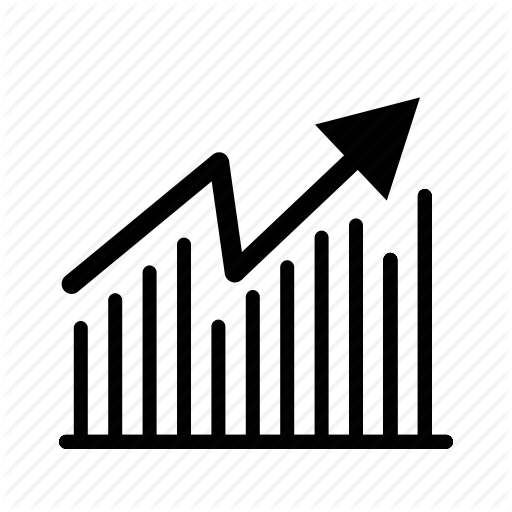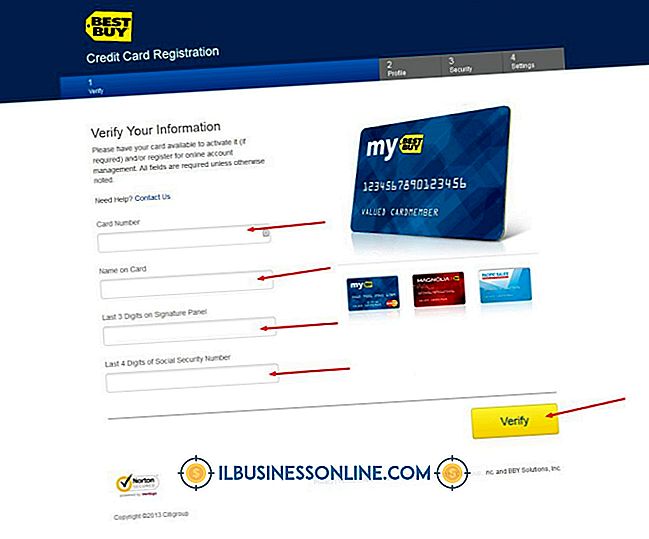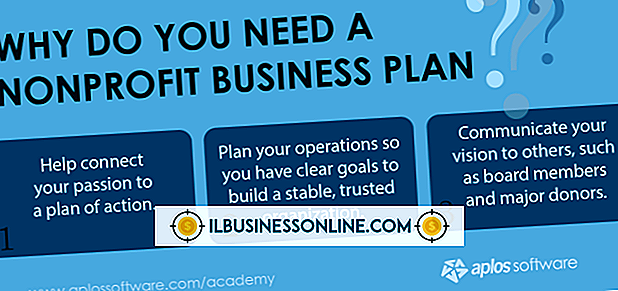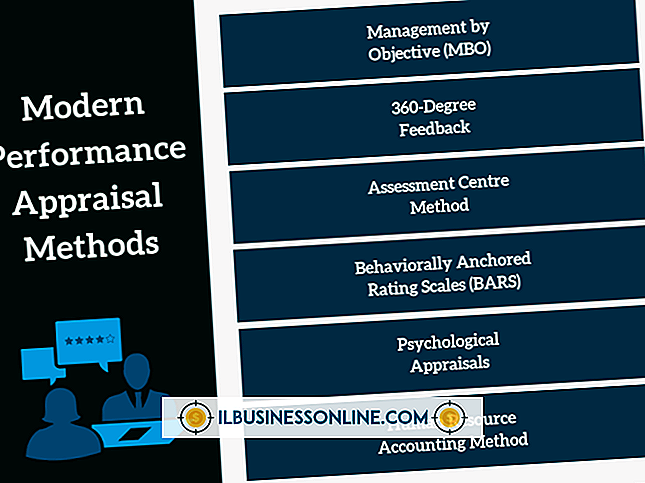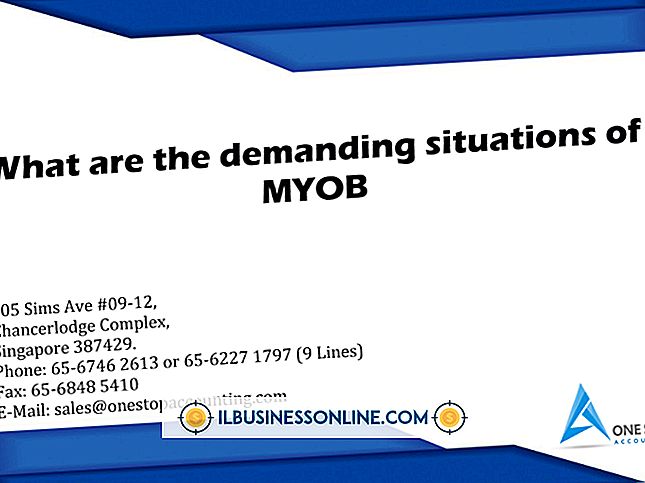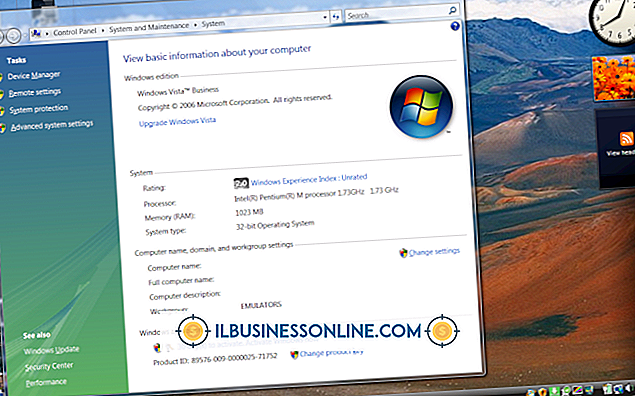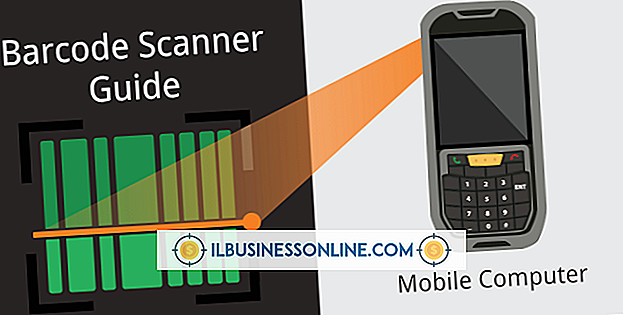Kaspersky Lisans Anahtarını Kullanma
Çoğu Kaspersky Lab yazılım ürününde, yazılımınızı doğrulamak ve güncel tutmak için iki numara vardır. İlk numara aktivasyon kodunuzdur. Bu, ürünü satın aldığınızda aldığınız numaradır. Ürünü etkinleştirme kodunuzla etkinleştirdiğinizde, size bir lisans anahtarı verilecektir. Aktivasyon kodunuzu kaybetmeniz durumunda, lisansınızı geri yüklemek için Kaspersky anahtarı olarak da bilinen lisans anahtarını kullanabilirsiniz.
Kaspersky Aktivasyon Kodunu Kullanma
Bir Kaspersky Lab aktivasyon kodu genellikle aşağıdaki beş gruptan oluşan yirmi sayı ve harften oluşur: ХХХХХ-ХХХХХХ-ХХХХХХ-ХХХХХ. Bu, satın aldığınızda ürününüzle birlikte gelen koddur.
Ürünü çevrimiçi satın alırsanız, etkinleştirme kodu size e-postayla gönderilir. Ürünü bir mağazada satın aldıysanız, kod ürünle birlikte gelen belgelerde veya yükleme diskini içeren durumdadır. Bir lisans yenileme kartı satın aldıysanız, kod kartın arka tarafındadır.
Yazılımı yükleyin ve istendiğinde, aktivasyon kodunu yazın. Bu yazılımınızı aktive eder ve size bir lisans anahtarı verir.
Kaspersky Lisans Anahtarınızı Bulma
Aktivasyon kodunuzu kaybettiyseniz, başka bir kopya almak için ürünün lisans anahtarını kullanabilirsiniz. Yeni bir aktivasyon kodu almak için Kaspersky Lab'ın lisans anahtarınızla teknik desteğine başvurun. Lisans anahtarı olmadan, ürünü yeniden etkinleştiremeyebilirsiniz, başka bir lisans satın almanız gerekebilir.
Lisans anahtarınızın bir kopyasının olması, bilgisayarınızın çökmesi durumunda, işletim sistemini yeniden yüklemenizi gerektiren bu durumda lisans anahtarının kaybedilmesi iyi bir fikirdir.
Lisans anahtarınızı bulmak için, uygulama penceresini açın ve pencerenin altında olması gereken "Lisans" ı tıklayın. Tıkladıktan sonra, lisans anahtarı pencerenin en üstünde listelenir. Bu sayıyı yazarken, Kaspersky Lab, görüntülenen tuş ile bu pencerenin ekran görüntüsünü almanızı önerir. Teknik destek ile iletişime geçmeniz gerekirse, bu ekran görüntüsünü göndermeniz istenecektir.
Lisansınızı Yenilemek
Çoğu durumda, lisans anahtarınıza ihtiyacınız olmamalıdır. Lisans süresi doluncaya kadar yazılım sizin müdahaleniz olmadan otomatik olarak güncellenecektir. Lisansınızı yenilemeniz gerektiğinde, bunu uygulama içinde, yeni bir etkinleştirme kodu satın alarak veya yazılım uygulaması penceresinde "Lisansı Yenile" yi tıklayarak yapabilirsiniz.
Bunu yapmak için, sadece uygulamayı açın, "Lisans" ı tıklayın ve ardından "Aktivasyon Kodunu Girin" düğmesini veya "Lisansı Yenile" düğmesini tıklayın.
My Kaspersky'yi Kullanma
Kaspersky Lab, my.kaspersky.com web sitesini kullanarak, etkinleştirme kodunuzu veya lisans anahtarınızı girmenize gerek kalmadan yazılımı yeni bir bilgisayarda etkinleştirmek için başka bir yol sunar. Bu yöntemi kullanmak için önce bir hesap oluşturmanız ve ardından başvurunuzu hesabınıza bağlamanız gerekir.
İşlem, bir Windows PC, Mac veya Android bir cihaz kullanmanıza bağlı olarak biraz farklılık gösterir.
Bir bilgisayarda, Kaspersky Lab uygulama penceresini açın ve ardından "My Kaspersky." Bu seçeneğin kullanılabilmesi için yazılımı etkinleştirme kodunuzla önceden etkinleştirmiş olmanız gerektiğini unutmayın. Ardından, uygulamayı Kaspersky hesabınıza bağlamak için talimatları izleyin.
Bir Mac bilgisayarda, uygulamayı açar açmaz My Kaspersky'de oturum açmanız istenecektir.
Bir Android cihazda, My Kaspersky'ye bağlanmak için sağ üst köşede, kalp monitörü okumaya benzeyen simgeye dokunun.
Bu tamamlandığında, yazılımı farklı bir bilgisayarda veya mobil cihazda etkinleştirmek için My Kaspersky web sitesini kullanabilirsiniz.